В Windows есть много способов установить WordPress локально, например, мы можем использовать специальное программное обеспечение вроде Instant WordPress или XAMPP, но на Mac количество вариантов ограничено. Недавно я приобрел MacBook Air на OS X Mountain Lion 10.8.2 и, поскольку я считаю, что локальная установка WordPress очень удобна для написания руководств и тестирования всяких новых штук, сегодня я наконец-то решил создать себе локальную WordPress среду. Это руководство будет полезно тем, кто любит WordPress и планирует сделать локальную установку WordPress на Mас.

Смотрите также:
Подготовка к установке WordPress на Mac
MAMP – это приложение для создания личного веб-сервера на вашей локальной системе. Чтобы начать локальную установку WordPress, нам нужно скачать MAMP и WordPress. Вот ссылки для скачивания:
- Скачать MAMP
- Скачать последнюю версию WordPress
Кроме этого вам нужно будет немного отредактировать файл wp-config.php, а также создать базу данных через phpMyAdmin, что на самом деле очень просто.
Хотя для наших целей бесплатной версии MAMP достаточно, но разработчик включает в установочный пакет также и про-версию, так что общий объем скачиваемого пакета будет около 220 Mb.
Установка MAMP
После того, как скачаете MAMP, установите его как любое другое приложение для Mac. Как только MAMP установлен, откройте его и запустите сервер, чтобы проверить, работает ли он.
Приложение предлагает несколько опций для настройки, можете установить их по своему желанию. Например, тип кэширования или номер порта. Вам нужно установить для порта MAMP стандартный порт Apache и MySQL. Просто перейдите в настройки MAMP Preference → Ports → Set to default Apache and MySQL ports.
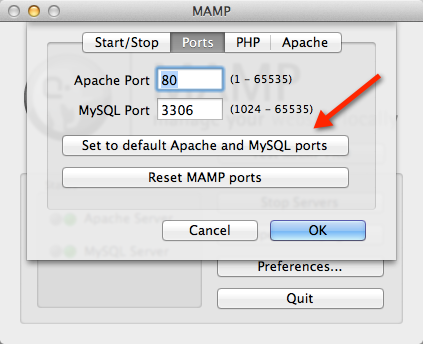
Иногда MAMP выдаёт ошибку при запуске, это обычно происходит из-за конфликта использования портов с другими приложениями, например Skype. Просто измените номер порта в Skype или MAMP, и все заработает.
Дальше в MAMP щелкните по Open start page, щелкните по phpMyAdmin, далее Database — для создания новой базы данных. Чтобы понять процесс, посмотрите на скриншот:
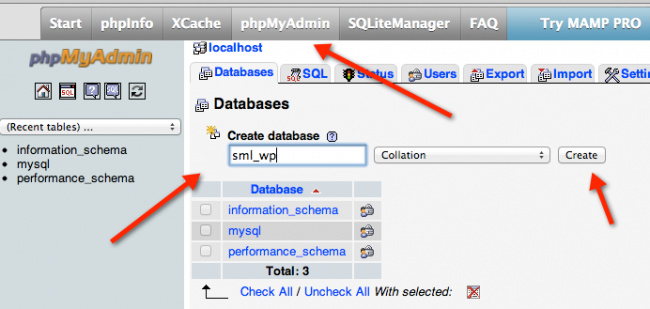
Я использовал для создания базы имя sml_wp, вы можете использовать что угодно, по желанию. Просто запомните это имя, поскольку оно нам понадобиться для завершения конфигурации WordPress.
Теперь вам нужно распаковать файл WordPress, который вы скачали, перейти в Finder в Applications → MAMP → htdocs и скопировать файлы из папки WordPress. Так, как это показано на скриншоте:
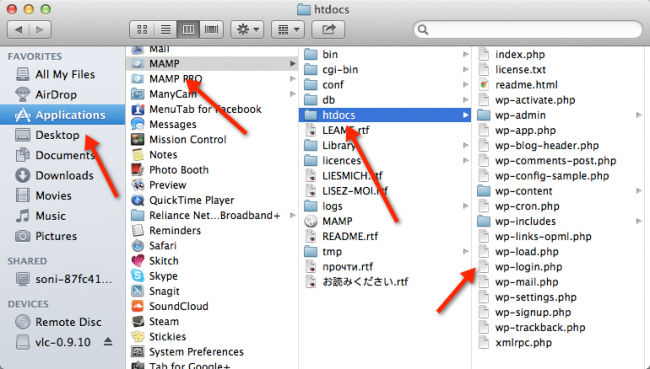
Завершение установки WordPress на Мac
На данном этапе вы уже установили MAMP, настроили его и распаковали папку WordPress в директорию MAMP. Теперь нам нужно сделать небольшие изменения в файлах WordPress, и у нас будет WordPress на Mac.
В папке htdocs переименуйте wp-config-sample.php в wp-config.php и откройте его — нам нужно ввести данные о базе и пользователе.
Откройте файл wp-config.php и добавьте следующее:
- DB_NAME: созданная вами база данных, в моем случае: sml_wp
- DB_USER: root
- DB_PASSWORD: root
Вот скриншот моего файла wp-config после редактирования:
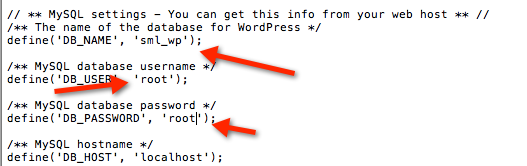
Теперь сохраните файл. В вашем браузере введите http://localhost, вы должны увидеть окно установки WordPress. Просто дайте сайту имя, логин и пароль администратора, адрес электронной почты и щелкните Install WordPress.
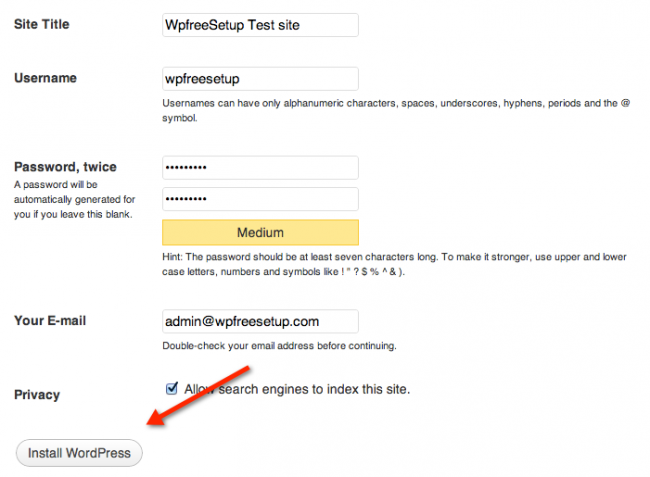
Вот и все. Теперь ваш локальный WordPress блог установлен на Mac. И вы всегда можете добавить тему с помощью доступа в htdocs/wp-content/themes в папке MAMP на вашем Mac.





















Комментарии к записи: 14
Есть только одна маленькая лажа с мампом и вп. Мамп не дружит с постоянными ссылками типа , выдает 404.
На форумах многих не раз поднималась эта тема. Но предлагаемые решения (вносить правки в httpd.conf) с новой версией программы не работают. Если знаете как исправить поделитесь инфой
Учитывая, что OS X уже «… shipped with apache server».
а если стояли стандартные мамп порты то в базе юрл все сайты прописаны как www.ru:8888 как правильно поменять все это?)
Все работает. Спасибо.
хоть убейте — не работает!
Ругается: «ошибка установки соединения с базой данных»
делаю все по написанному:
1. устанавливаю и запускаю мамп
2. задаю порты (80 и 3306)
3. в phpMyAdmin создаю базу
4. в htdocs распаковываю wordpress
5. правлю wp-config (имя бд, имя пользователя и пароль — root)
и один фиг — на локалхосте — ошибка соединения с бд!!!!!!
помогите, куда копать? спасибо!
Igor, когда правишь файл «wp-config.php» то по неизвестной причине символ ‘ меняется на` (становится косым), вобщем меняй их и всё норм работает.
Alley, Красавчик! Спасибо :)
Супер! Спасибо! У меня проблема была именно в этой фиговине.
спасибо за коммент. Словил ту же граблю, но благодарю твоему комменту быстро вернулся на «путь истинный»
Проблема с портами. На 80 Apache не стартует, а на стандартном (8888) не хочет устанавливать соединение с БД.
ответ чуть выше) порт стандартный (8888)
Не работает!
ошибка установки соединения с базой данных
Сделала все как описано. Перепроверила 5 тысяч раз. На всякий даже снесла и поставила все заново. Не помогло.
Если положить вордпресс в созданную в htdocs папку site , то при запросе localhost в браузере выдает линк site, при клике на него опять «ошибка установки соединения с базой данных»
Здесь есть кто-нибудь кто подскажет как пофиксить это?
кое как пофиксила. Не смогла ничего сделать на порт 80 поэтому будет на 8888. Помогло видео
Спасибо за инструкцию, все получилось! Вот правда из-за новой версии приложения немного отличается, но пройдя по инструкции все сделал как надо!